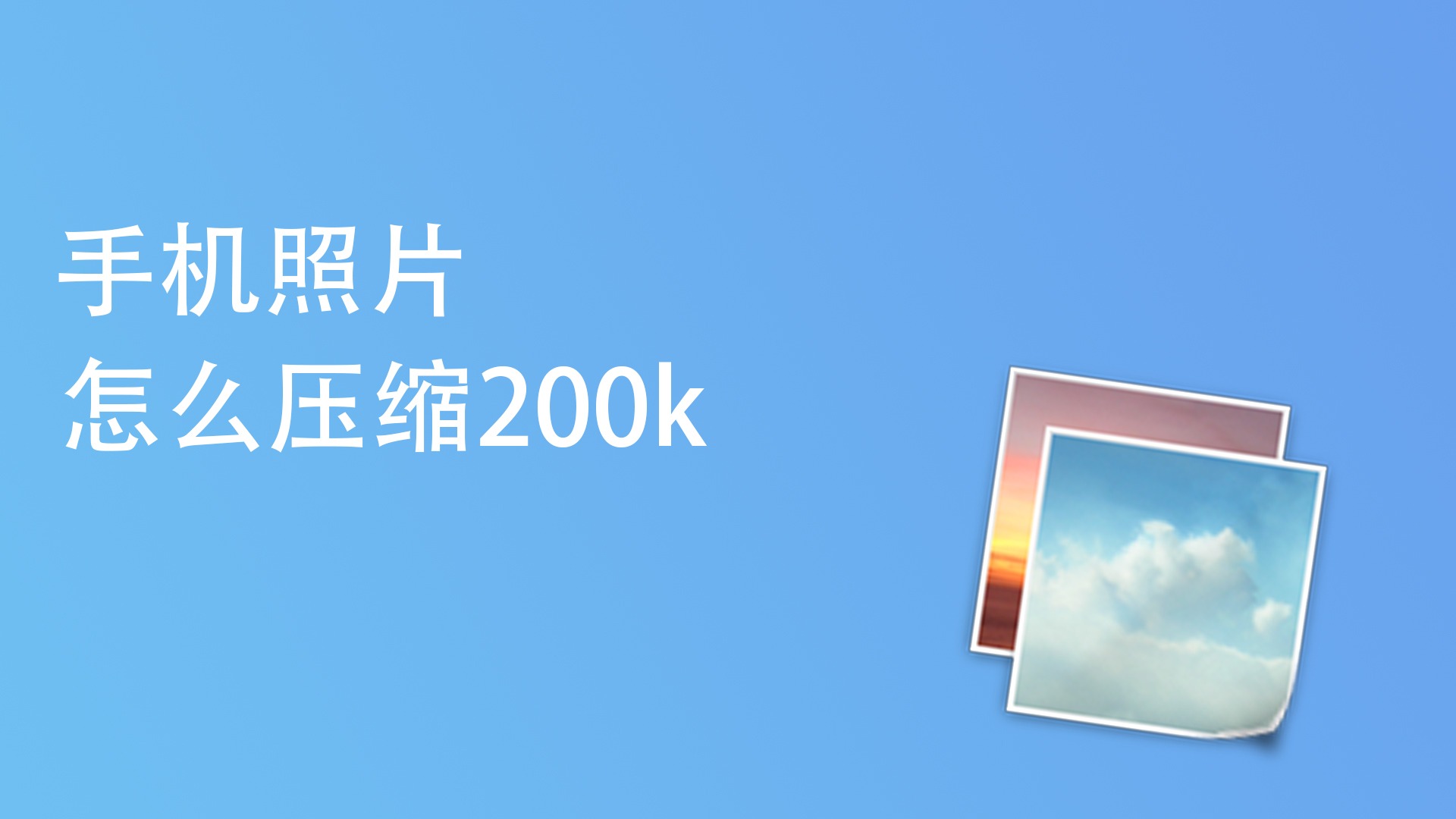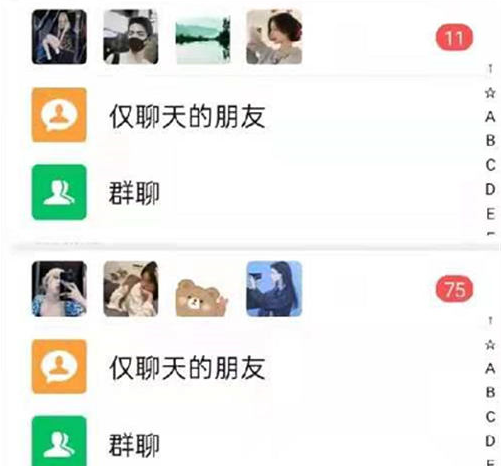Pixpin是一款功能强大的PC端截图工具,它不仅完全免费,而且具备多种实用的功能。首先,Pixpin支持贴图功能,这意味着你可以轻松地将截图与其他应用程序或文件进行关联,方便你在需要时快速访问和编辑。无论是在工作中还是在学习中,这个功能都能大大提高你的效率。
最好用的电脑截图工具Pixpin【免费好用】下载地址:https://xiaozhongjishu.lanzouy.com/iqshy1ftfwib
![图片[1]-最好用的电脑截图工具Pixpin【免费好用】-乐学小窝](https://www.azhongruanjian.com/wp-content/uploads/2023/11/PixPin1.png)
其次,Pixpin还支持长截图功能。有时候,我们需要截取整个网页或者长篇文章,而普通的截图工具只能截取当前屏幕可见的部分。但是使用Pixpin,你可以轻松地截取整个页面,并将其保存为一张图片。这对于需要整理和分享大量信息的用户来说非常有用。
除了贴图和长截图功能,Pixpin还支持录制Gif。Gif是一种非常流行的图像格式,它可以在不损失画质的情况下压缩大量的图像数据。通过Pixpin,你可以录制屏幕上的任何动作,并将其保存为Gif格式。这对于制作教程、演示文稿或者分享有趣的瞬间都非常有用。
此外,Pixpin还支持OCR文本识别功能。OCR(Optical Character Recognition)是一种将图像中的文字转换为可编辑文本的技术。通过Pixpin,你可以使用OCR功能将截图中的文字提取出来,并进行编辑和复制。这对于需要整理大量文本信息的用户来说非常方便。
值得一提的是,Pixpin的作者更新意愿很强,他承诺会不断优化并推出更加好用的功能。这意味着Pixpin将会持续改进和升级,以满足用户的需求。对于喜欢尝试新功能的用户来说,这无疑是一个非常好的消息。
关于软件的信息方面,Pixpin的最新版本是v1.0.8.1,软件大小为27.9MB。它适用于Windows平台,你可以在官网pixpinapp.com上找到更多关于Pixpin的信息和使用介绍。
在使用Pixpin之前,建议到设置中设置一下你比较习惯的截图快捷键。例如,如果你习惯使用Snipaste作为截图工具,并且它的快捷键是F1,那么你可以将Pixpin的快捷键也设置为F1。这样,你就可以更快速地使用Pixpin进行截图操作了。
按下截图之后,在底边工具栏下,可以看到有各种功能键,除了长截图、贴图、录Gif,还有一个标注序号的功能,很不错!
![图片[2]-最好用的电脑截图工具Pixpin【免费好用】-乐学小窝](https://www.azhongruanjian.com/wp-content/uploads/2023/11/PixPin3.png)
另外,这个软件目前还有OCR功能,只不过目前只能在贴图的时候用,贴图后可以复制图片中的文字。后续应该会出专属识别功能~
总之,Pixpin是一款功能强大、完全免费的PC端截图工具。它支持贴图、长截图、录制Gif和OCR文本识别等多种实用功能。而且,由于作者的更新意愿很强,我们可以期待未来会有更多好用的功能推出。如果你需要一个高效、便捷的截图工具,不妨试试Pixpin吧!